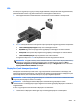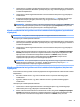User Guide - Windows 7
2. Csatlakoztassa a kábel másik végét a digitális megjelenítőeszközhöz.
3. Az fn+f4 billentyűkombinációval válthat a számítógép-képernyő képének négyféle megjelenítési módja
között:
●
Csak a számítógép képernyőjén: A kép csak a számítógépen látható.
●
Duplikálás: Ugyanazon kép megjelenítése egyidejűleg a számítógépen és a külső eszközön.
●
Kiterjesztés: A kiterjesztett kép megtekintése egyidejűleg a számítógépen és a külső eszközön.
●
Csak a második képernyő: A kép megtekintése csak a külső eszközön.
A megjelenítés állapota az fn+f4 billentyűkombináció minden megnyomására változik.
MEGJEGYZÉS: A legjobb eredmény elérése érdekében állítsa be a külső eszköz képernyőfelbontását,
különösen a „Kiterjesztés” lehetőség használata esetén, az alábbiak szerint. Válassza a Start >
Vezérlőpult > Megjelenés és személyes beállítások lehetőséget. A Megjelenítés részben válassza A
képernyő felbontásának átállítása lehetőséget.
MEGJEGYZÉS: Az eszköz kábelének eltávolításához nyomja le a csatlakozó kiadógombját, majd húzza ki a
kábelt a számítógépből.
Vezetékes képernyők felfedezése és csatlakozás hozzájuk MultiStream Transport
segítségével
A MultiSream Transport (MST) lehetővé teszi több vezetékes képernyő csatlakoztatását a számítógéphez. A
számítógépen telepített grafikus vezérlő típusától, valamint attól függően, hogy a számítógép tartalmaz-e
beépített hubot, a csatlakozást többféleképpen elvégezheti. Nyissa meg az Eszközkezelőt a számítógépen
telepített hardvereszközök megtekintéséhez.
1. Válassza a Start > Vezérlőpult lehetőséget.
2. Válassza a Rendszer és biztonság, elemet, majd a Rendszer lehetőséget, végül kattintson a bal oldali
oszlopban lévő Eszközkezelő elemre.
Kijelzők csatlakoztatása AMD grafikus vezérlővel rendelkező számítógépekhez (opcionális hub
segítségével)
MEGJEGYZÉS: AMD grafikus vezérlővel legfeljebb három külső megjelenítőeszközt csatlakoztathat.
Több képernyőt az alábbi lépésekkel állíthat be:
40 5. fejezet Multimédia